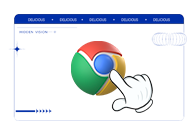在这里我们将为您详细解答为什么游戏在Chrome浏览器中自动关闭的问题,希望对大家有所帮助。

一、原因分析
1.流氓扩展程序:
-某些扩展程序可能会引起Chrome浏览器的异常行为,包括自动关闭。这些扩展程序可能在后台运行并占用大量资源,导致浏览器崩溃。
-解决方法:进入Chrome设置,删除不需要的扩展程序,尤其是那些最近安装的或来源不明的扩展程序。如果问题仍然存在,可以尝试找到扩展程序的安装文件夹(路径为`C:\Users\用户名\AppData\Local\Google\Chrome\UserData\Default\Extensions`),并将该文件夹的系统权限设置为拒绝写入。
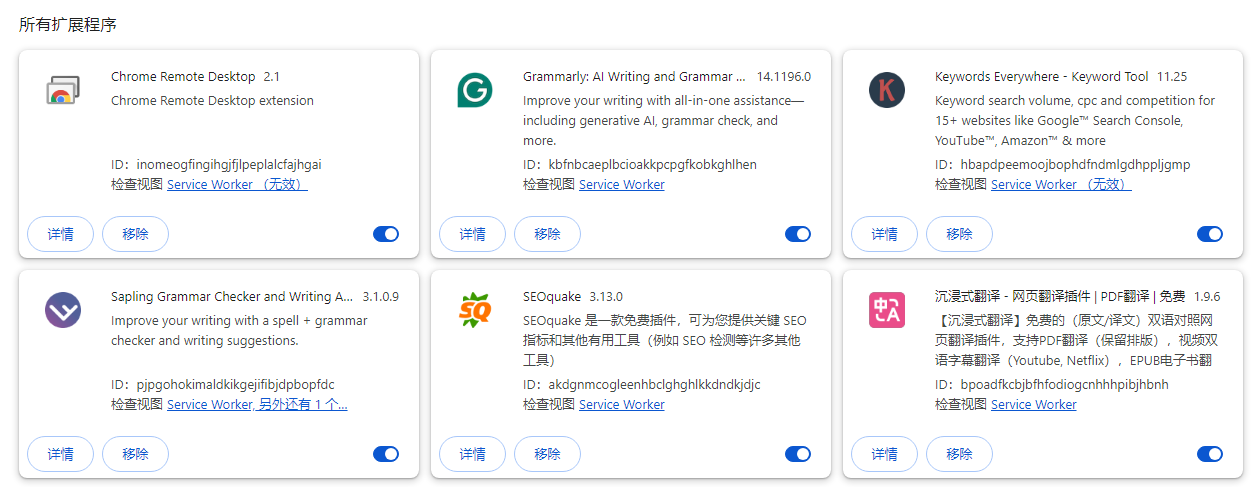
2.浏览器版本问题:
-Chrome浏览器的某些版本可能存在bug,导致特定操作下浏览器崩溃。例如,有用户报告在使用旧版本的Chrome时,打开某些网站会导致浏览器自动关闭。
-解决方法:检查Chrome浏览器的版本,并尝试更新到最新版本。可以在Chrome设置中的“关于”页面查看当前版本,并下载最新版本进行安装。
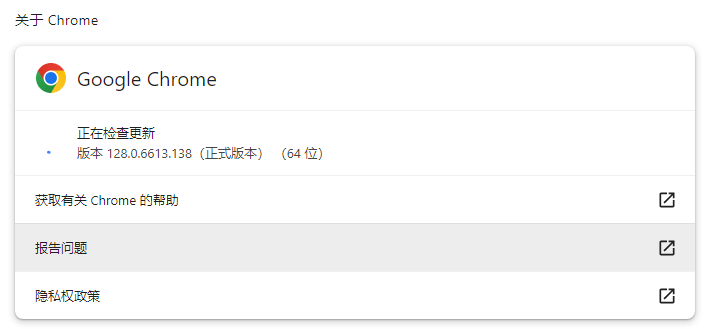
3.硬件加速设置:
-硬件加速是Chrome浏览器的一项功能,旨在提高图形密集型网页的性能。然而,有时这可能会导致兼容性问题,特别是在某些老旧或性能较低的计算机上。
-解决方法:在Chrome设置中禁用硬件加速。具体步骤为:点击右上角的三个点菜单,选择“设置”,然后滚动到底部并点击“高级”,在“系统”部分取消勾选“使用硬件加速模式”(Use hardware accele ration when available)。
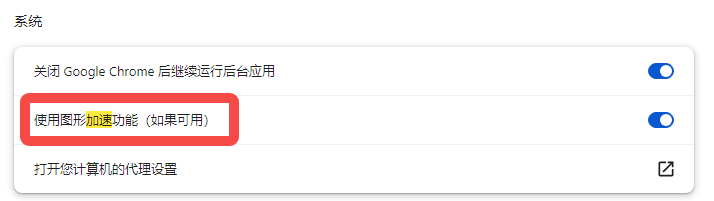
4.系统问题:
-操作系统中的某些设置或软件冲突也可能导致Chrome浏览器自动关闭。例如,苹果系统的Speak Selection功能可能会导致浏览器白屏崩溃。
-解决方法:检查操作系统设置,确保没有与Chrome浏览器冲突的软件或服务。对于苹果用户,可以尝试禁用Speak Selection功能来解决问题。
5.内存和CPU占用过高:
-如果同时打开多个标签页或窗口,并且其中包含大量多媒体内容(如视频、音频、游戏等),这可能会导致内存和CPU占用过高,从而触发系统强制关闭浏览器以保护系统稳定性。
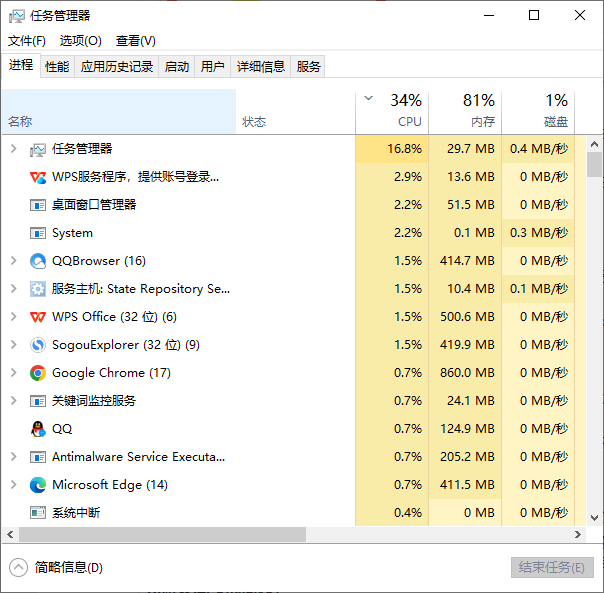
-解决方法:减少同时打开的标签页数量,避免在浏览器中同时运行多个资源密集型任务。定期清理浏览器缓存和历史记录也有助于减轻浏览器负担。
6.恶意软件或病毒:
-恶意软件或病毒可能会感染计算机并干扰Chrome浏览器的正常运行,导致浏览器自动关闭。
-解决方法:使用可靠的杀毒软件对计算机进行全面扫描和清理。确保杀毒软件是最新版本,并定期更新病毒库以应对最新的威胁。
7.浏览器缓存问题:
-长时间使用Chrome浏览器后,缓存文件可能会积累过多并导致性能下降或崩溃。
-解决方法:定期清理浏览器缓存。可以在Chrome设置中找到“隐私和安全”选项,然后点击“清除浏览数据”按钮来删除缓存文件。注意选择正确的时间范围以确保彻底清理。
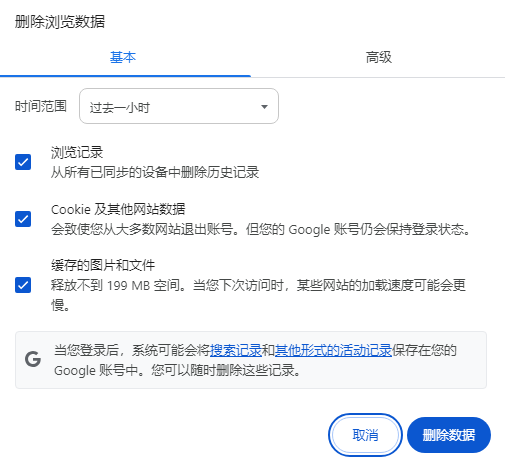
8.游戏本身的问题:
-如果只有特定的游戏在Chrome浏览器中出现自动关闭的问题,那么可能是游戏本身的兼容性或代码问题导致的。
-解决方法:尝试在其他浏览器或平台上运行该游戏以排除问题是由Chrome引起的。如果问题确实出在游戏上,可以联系游戏开发者寻求帮助或解决方案。
总之,通过以上步骤和预防措施的实施,相信您能够有效解决Chrome浏览器中游戏自动关闭的问题,并提升整体的上网体验。